现在大部分电脑都是win10系统,并且默认开启了病毒和威胁防护,有些用户遇到了自动删除解压文件问题,想知道如何解决,接下来小编就给大家介绍一下具体的操作步骤。
具体如下:
-
1. 首先第一步先解压压缩包,接着点击右下角【通知】图标,根据下图所示,能够看到很多拦截记录。

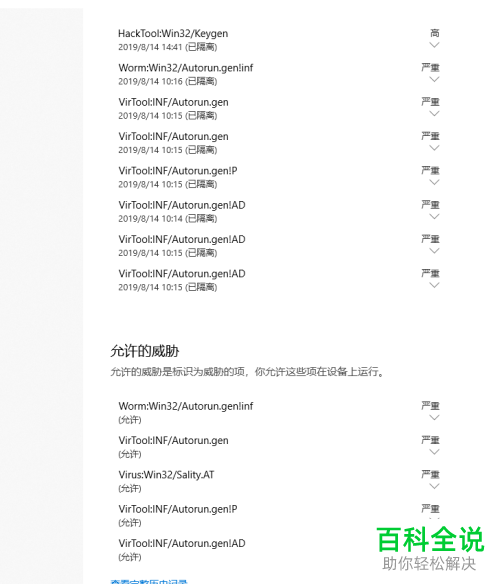
-
2. 第二步根据下图箭头所指,找到并点击任务栏中的【盾牌】图标。
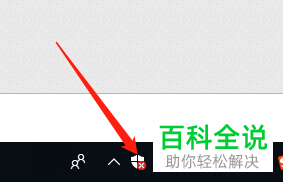

-
3. 第三步打开【Windows安全中心】窗口后,根据下图所示,点击【病毒和威胁防护】选项。
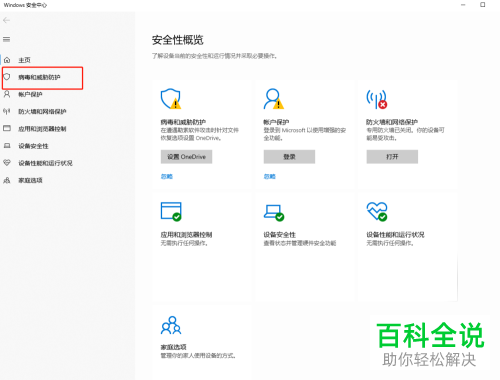
-
4. 第四步在右侧页面中,根据下图箭头所指,点击【管理设置】选项。
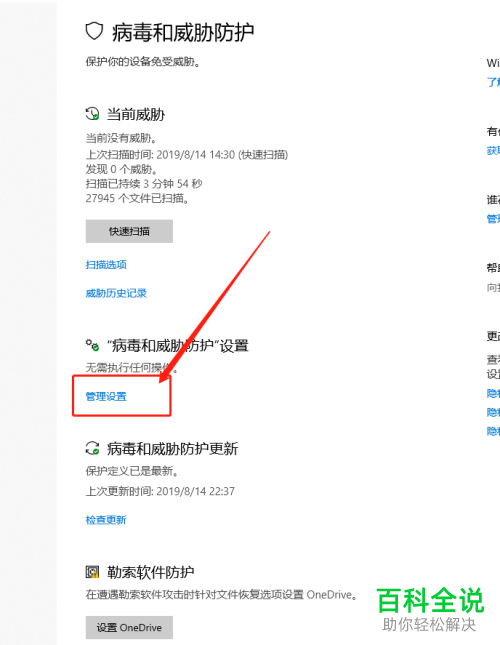
-
5. 最后在跳转的页面中,根据下图箭头所指,先将【实时保护、云提供的保护】设置为【关】,接着重新解压压缩包即可。
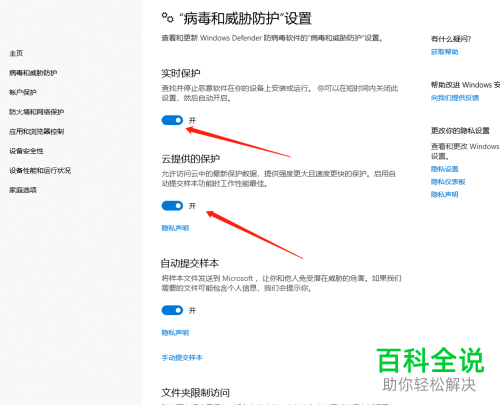
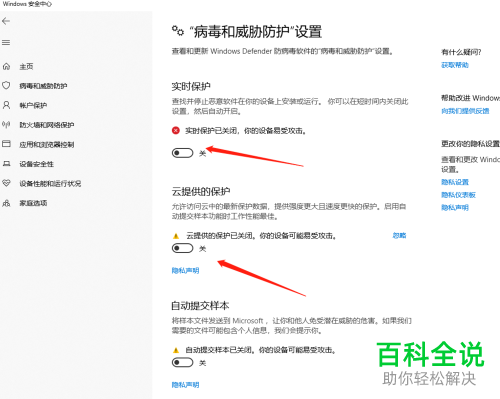
-
以上就是如何解决win10系统自动删除解压文件问题的方法。
